Win8系统电脑修改默认输入法的操作步骤
编辑:chenbx123 来源:U大侠 时间:2017-10-17
Win8系统怎么修改默认输入法?系统默认输入法并不好用,但是每次都需要切换到其他输入法非常麻烦,那么如何将第三方输入法直接设置为默认输入法呢?请看下文具体操作步骤。
操作步骤:
1、鼠标滑动至电脑桌面屏幕右侧,呼出Charm超级菜单-设置。

2、选择更改电脑设置。

3、选择时间和语言。
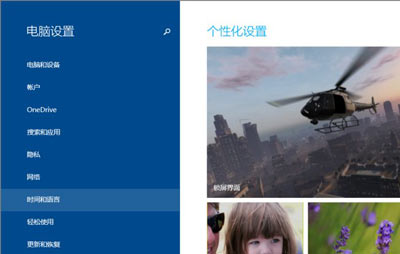
4、选择区域和语言-中文-中华人民共和国-选项。
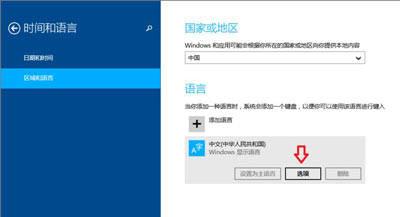
5、键盘-添加键盘-添加第三方输入法。
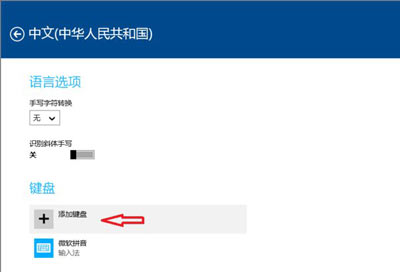
6、点中微软拼音-选项-可以对微软拼音进行个性化设置。
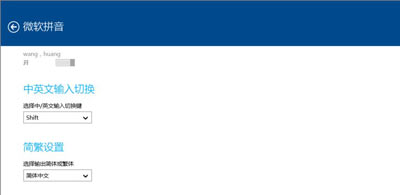
7、将第三方输入法设置为默认输入法请进入该输入法的设置面板-锁定输入法为默认输入法。
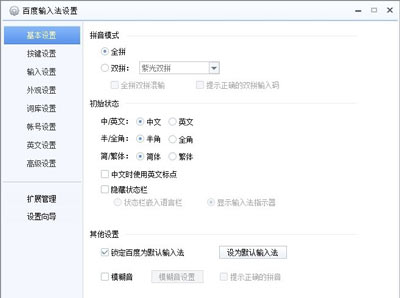
其他Win8系统常见问题:
Win8系统电脑提示xinput1_3.dll文件丢失的解决方法
更多精彩内容,请关注U大侠官网或者关注U大侠官方微信公众号(搜索“U大侠”,或者扫描下方二维码即可)。

U大侠微信公众号
有问题的小伙伴们也可以加入U大侠官方Q群(129073998),U大侠以及众多电脑大神将为大家一一解答。
分享:






